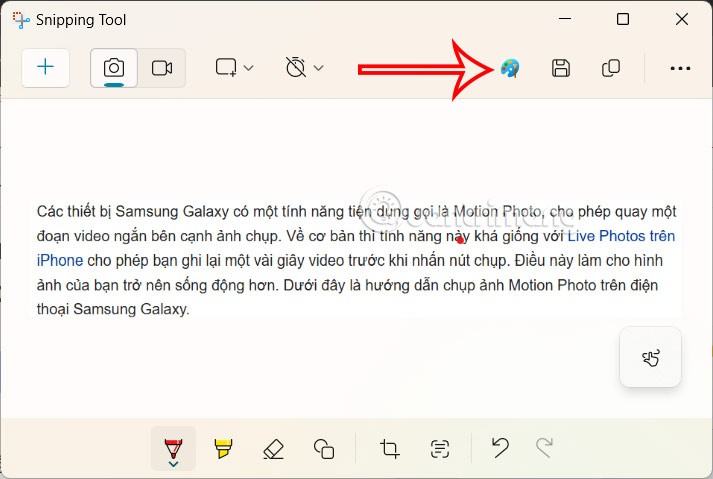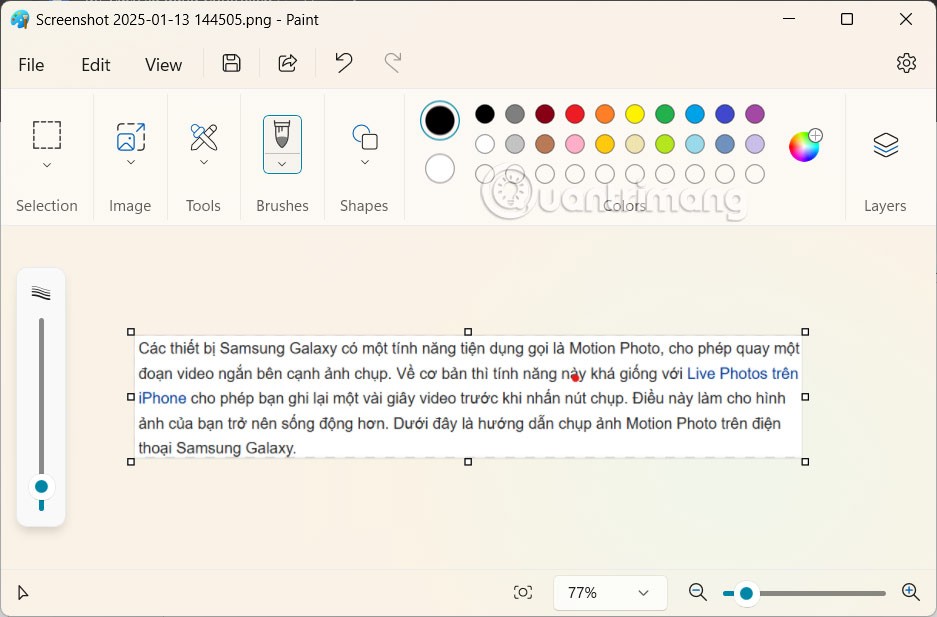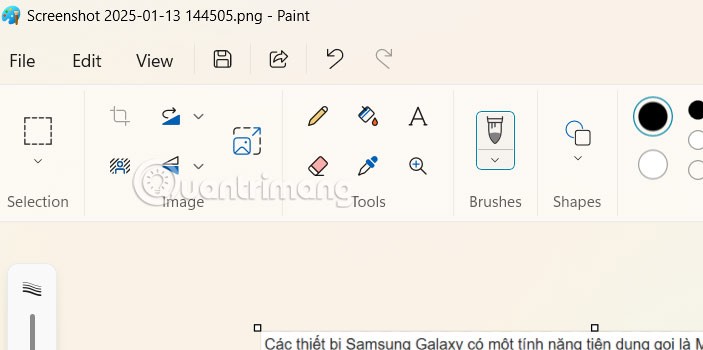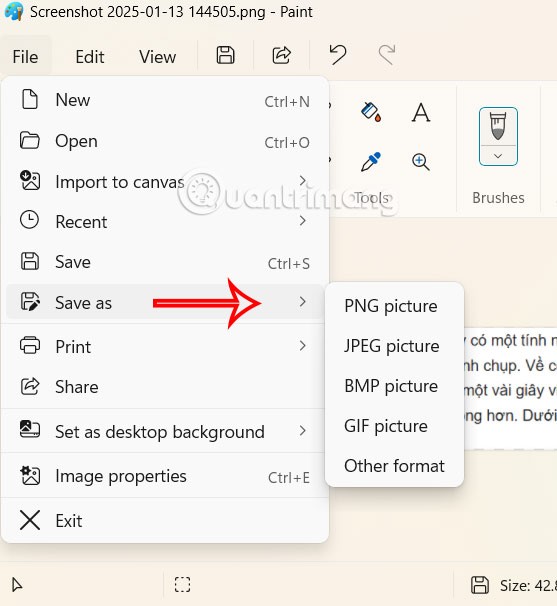Se acquisisci screenshot utilizzando lo Strumento di cattura e desideri apportare ulteriori modifiche, gli strumenti disponibili potrebbero non essere sufficienti per le tue esigenze. In questo modo gli utenti possono modificare completamente gli screenshot in Paint tramite lo Strumento di cattura. Non è necessario salvare uno screenshot da Strumento di cattura per modificarlo in Paint: puoi aprirlo direttamente in Paint da Strumento di cattura. Ecco una guida su come modificare gli screenshot in Paint tramite lo Strumento di cattura.
Istruzioni per modificare le foto in Paint tramite lo Strumento di cattura
Fase 1:
Per prima cosa, effettua uno screenshot dello schermo del tuo computer utilizzando lo Strumento di cattura come di consueto. Quindi, nell'interfaccia di modifica delle foto sullo Strumento di cattura, l'utente fa clic sull'icona di Paint nell'angolo destro della barra degli strumenti, come mostrato di seguito.
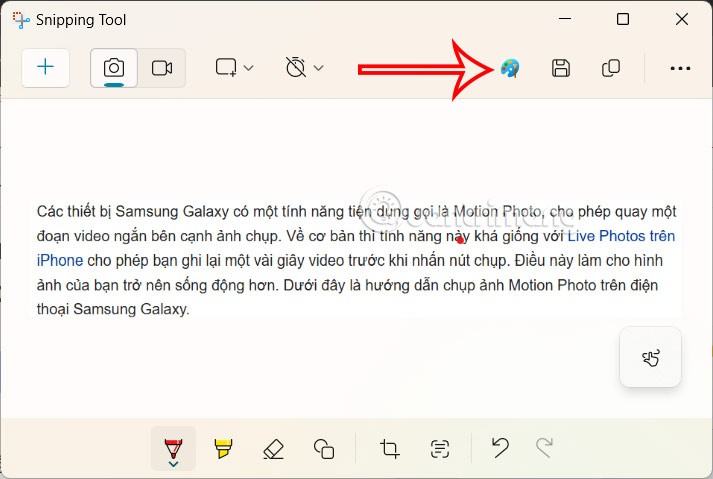
Fase 2:
Subito dopo l'interfaccia dell'applicazione Paint insieme allo screenshot dello Strumento di cattura. Qui gli utenti hanno a disposizione più strumenti per modificare le immagini.
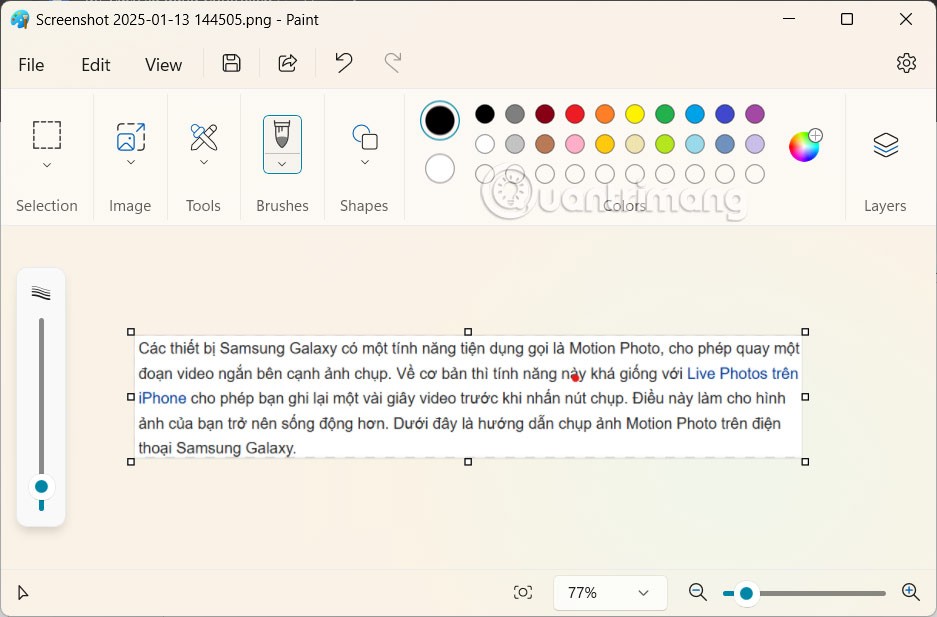
Fase 3:
Qui utilizziamo gli strumenti di Paint per modificare l'immagine. Nella sezione Strumenti sono presenti gruppi di strumenti di modifica che consentono di modificare le immagini.
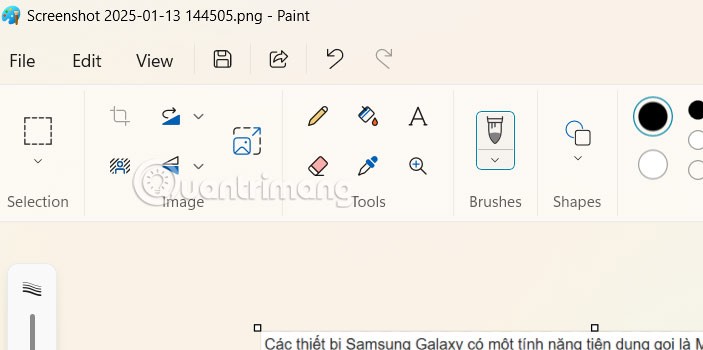
Fase 4:
Infine, una volta terminata la modifica dell'immagine, clicca sull'icona Salva per salvarla. Oppure clicca sull'icona File e seleziona Salva con nome per scegliere il formato dell'immagine in cui vuoi salvare.
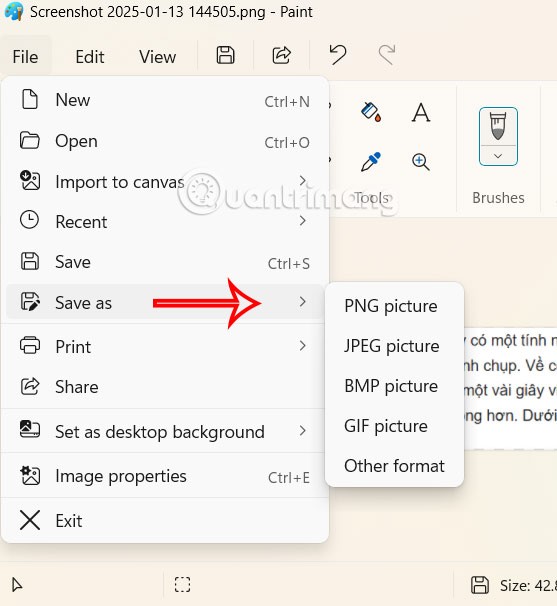
Video tutorial sulla modifica delle foto in Paint tramite lo Strumento di cattura